Здравствуйте, уважаемые друзья. Как перенести сайт с локального сервера Денвер на хостинг? Такой вопрос возникает, когда есть необходимость в переносе сайта. Это логично! Так как же это сделать.
Сегодня я расскажу вам, как сделать это без особых трудностей. На самом деле сложного в этом ничего нет. Нужно лишь соблюдать определённую последовательность действий (алгоритм). Свой пример я буду демонстрировать на платформе WordPress, но процедура переноса похожа и для других платформ, и самописных сайтов.
В какой ситуации можно воспользоваться этим алгоритмом
Этот способ подойдёт в любых ситуациях. Не так давно я написал статью о том, как перенести сайт с хостинга на локальный сервер Денвер. Ознакомиться с ней можно здесь. Чтобы вы понимали всю суть, советую прочитать эту статью.
Так вот, используя мой метод, вам не придётся менять внутренние ссылки ни при переносе сайта с хостинга, ни обратно. Также вам не нужно будет указывать имя базы данных и пользователя в файле конфигурации (если, конечно, не создадите новую базу).
Также этот алгоритм подойдёт вам, если вы разрабатывали свой сайт на локальном сервере и теперь хотите показать своё творение всем в интернете (с учётом того, что на хостинге у вас сайта не было). Правда, в этом случае придётся изменить адреса внутренних ссылок. Но, зная как, делается это довольно легко. Дальше вы всё узнаете.
Итак, достаточно вступлений, переходим к делу.
Важно! перед началом работ, сделайте резервные копии базы данных и файлов.
Шаг 1. Экспорт базы данных
Первым делом нужно сделать экспорт базы данных с локального сервера. По-другому говоря, создать резервную копию.
Для этого, запускаете утилиту phpMyadmin на локальном сервере, в строке браузера вводите http://localhost/tools/phpmyadmin
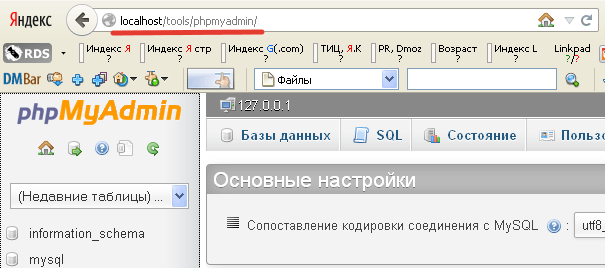
Далее, открываете базу данных сайта и нажимаете на вкладку «Экспорт».
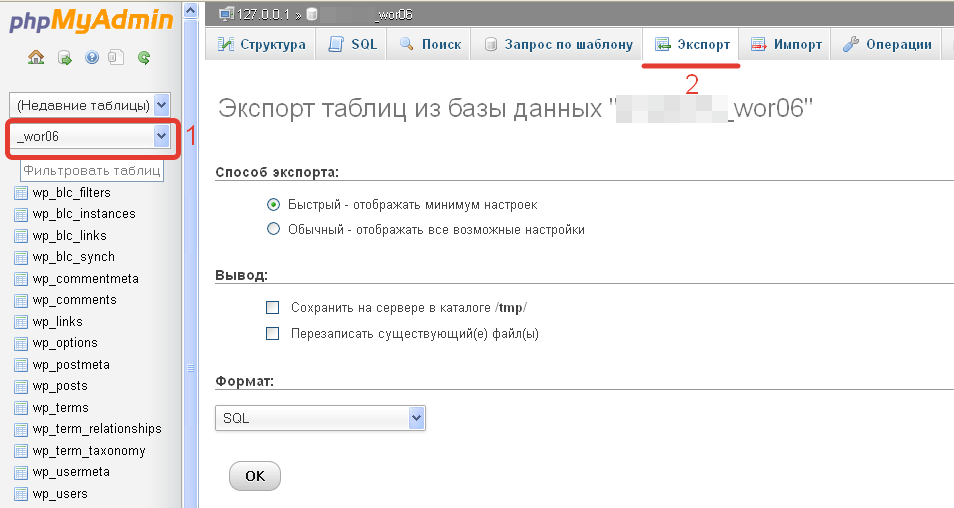
По умолчанию предложен быстрый вариант экспорта. Но, в этом случае база данных будет скопирована без сжатия. Что может вызвать дополнительные трудности при импорте на хостинг.
Поэтому выбираете вариант обычный и в параметрах «Компрессия» указываете gzip. Остальные параметры не меняете, нажимаете ОК внизу этой страницы.
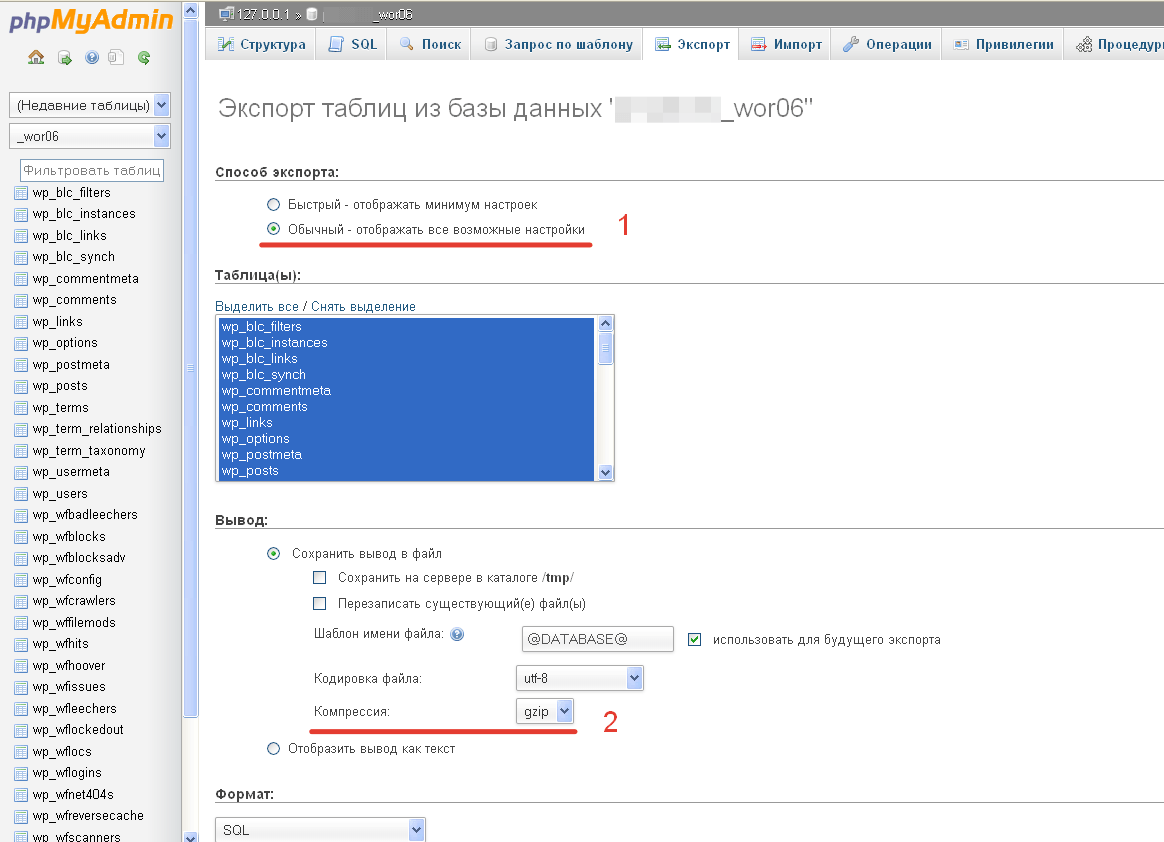
Сохраняете резервную базу данных у себя на компьютере.
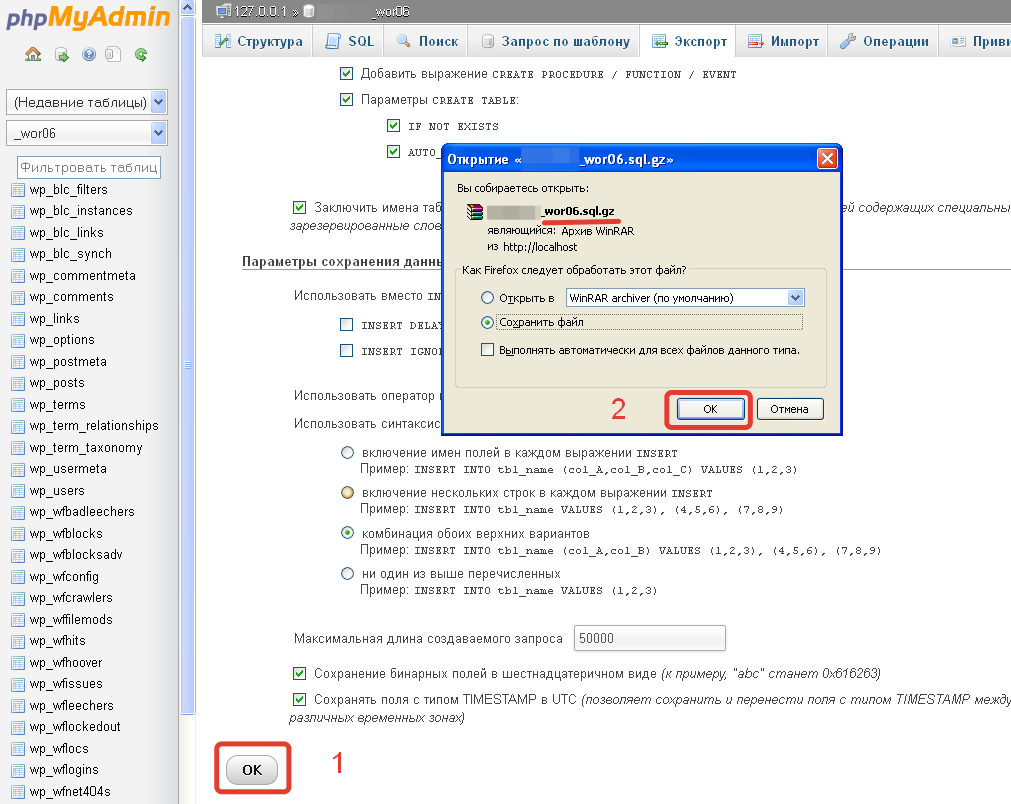
Всё база готова, можно переходить к следующему шагу.
Шаг 2. Импорт базы данных на хостинг
После того, как резервная копия базы данных (БД) с локального сервера готова. Её нужно загрузить на хостинг.
Рассмотрим две ситуации:
- Если вы переносили сайт с хостинга на локальный сервер и теперь делаете обратную процедуру, то вы можете выполнить импорт базы данных в существующую на хостинге БД. Такой вариант подойдёт, если на сайте в интернете не было никаких изменений, за то время пока вы работали с локальной версией. То есть не было ни комментариев, ни статей, ни обновлений. Если же таковые были, то следует прибегнуть к процессу синхронизации баз данных. Или создать новую базу и сделать импорт в неё.
- Если вы переносите свой сайт на хостинг, где ранее его не было, то следует создать новую БД и провести процедуру импорта в эту базу. Разумеется, WordPress уже должен быть установлен на хостинге. Как это сделать смотрите здесь.
Приступаем. Переходите на свой хостинг, в моём случае это Спринтхост. Рассмотрим пример с созданием новой базы. Этот вариант подойдёт и для нового сайта и для ранее расположенного на хостинге.
Для создания базы данных на Спринхосте, нужно перейти в раздел «Базы данных MySQL» и нажать на кнопку «Создать базу данных».
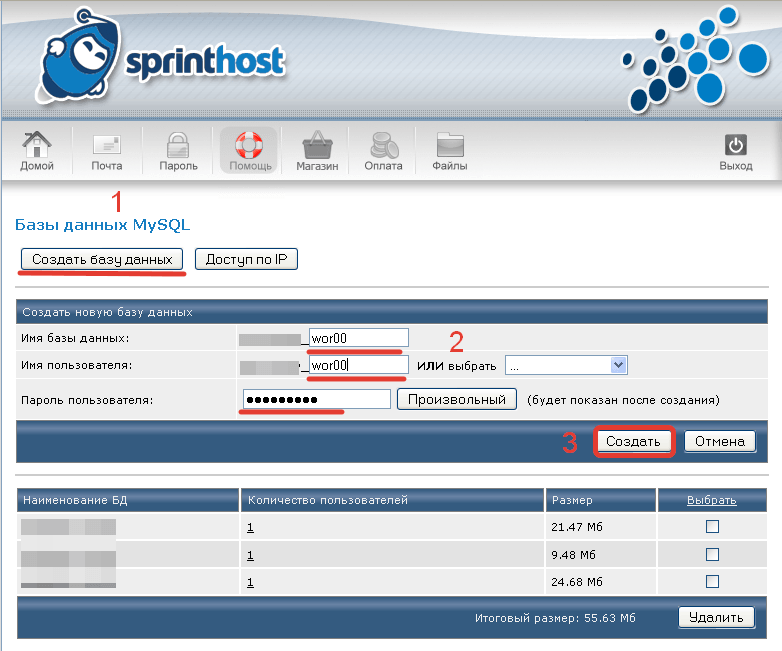
Вводите имя, пароль и нажимаете кнопку «Создать».
Далее, запускаете утилиту phpMyadmin.
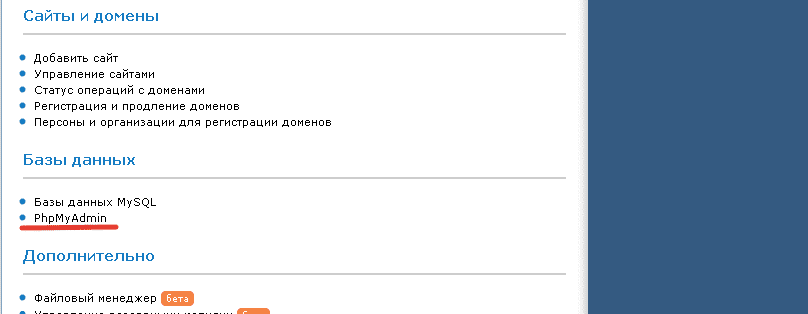
Выбираете созданную базу и нажимаете на вкладку «Импорт». Через кнопку «Обзор» выбираете архивный файл базы данных и нажимаете кнопку «Вперёд».
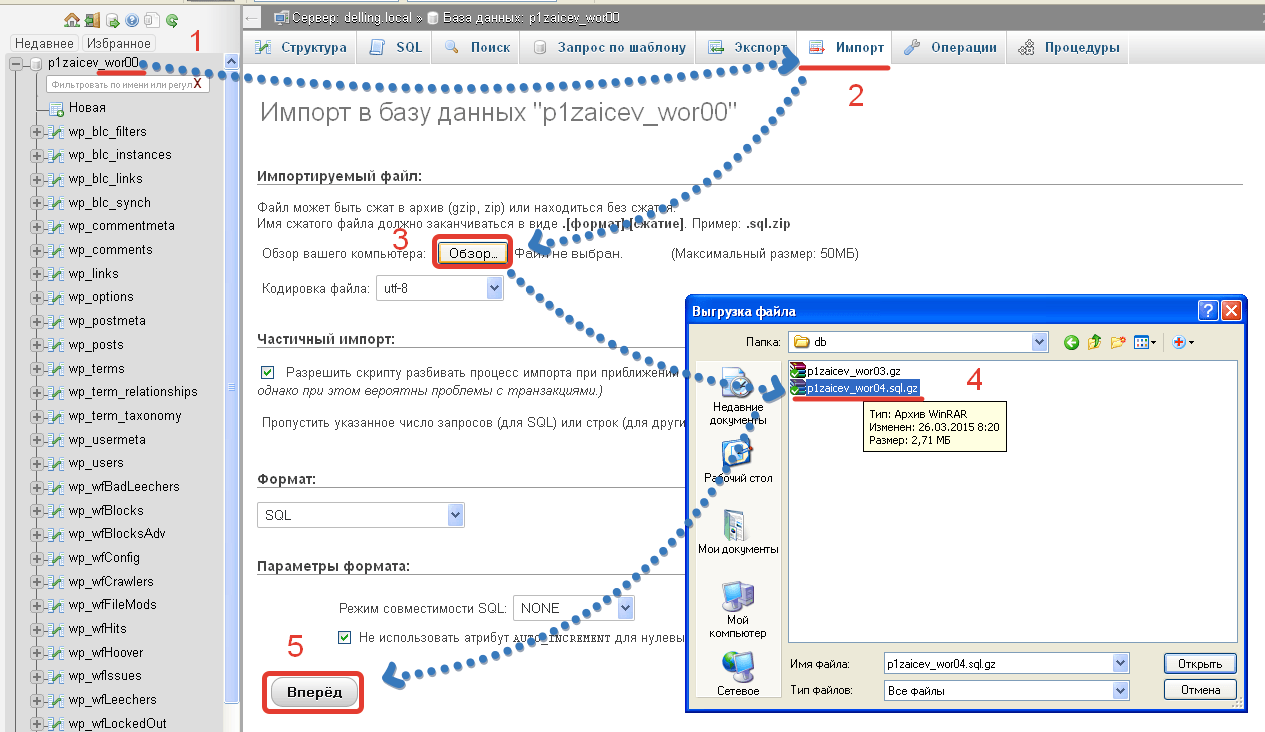
После завершения процесса импорта, можно приступать к настройке базы данных.
Шаг 3. Настройка базы данных на хостинге
Если вы переносили сайт с хостинг на локальный сервер Денвер по моей схеме, то при обратном процессе достаточно только внести изменения в одном месте. В таблице wp-options. Нужно изменить адрес сайта с
http://localhost/ПАПКА С САЙТОМ на http://АДРЕС САЙТА
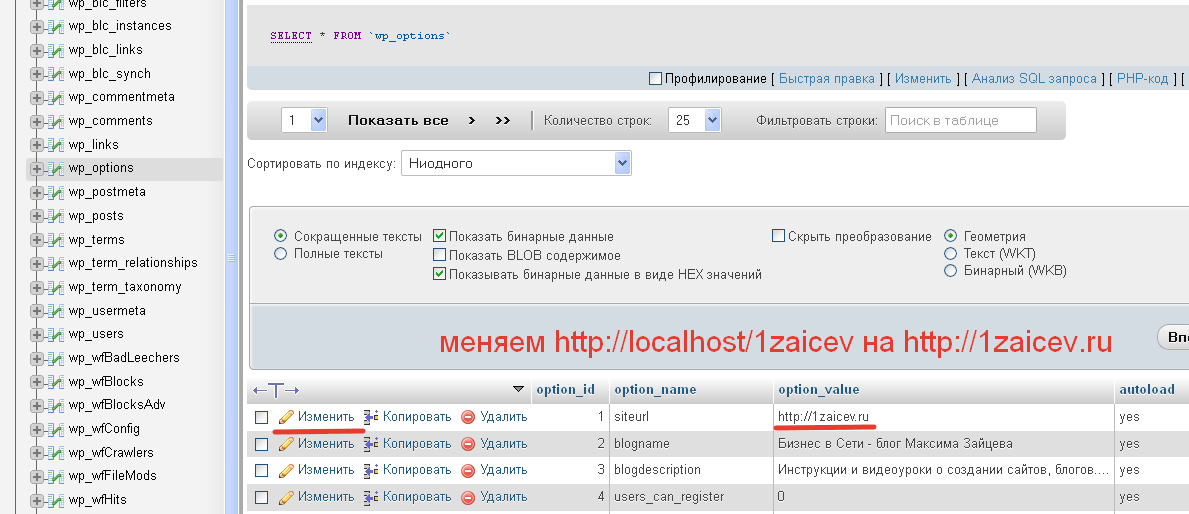
Если вы создавали сайт на Денвере и теперь переносите на хостинг, вам нужно будет изменить все внутренние ссылки. То есть убрать из url приставку localhost/.
Для этого предлагаю использовать SQL запросы для автоматизации процесса. Выбираете БД, открываете вкладку «SQL» и вводите вот эти запросы:
UPDATE wp_options SET option_value = REPLACE (option_value,'http://localhost/ПАПКА С САЙТОМ', 'http://ДОМЕННОЕ ИМЯ САЙТА') WHERE option_name = 'siteurl' OR option_name = 'home'; UPDATE wp_posts SET guid = REPLACE (guid, 'http://localhost/ПАПКА С САЙТОМ', 'http://ДОМЕННОЕ ИМЯ САЙТА'); UPDATE wp_posts SET post_content = REPLACE (post_content, 'http://localhost/ПАПКА С САЙТОМ', 'http://ДОМЕННОЕ ИМЯ САЙТА');
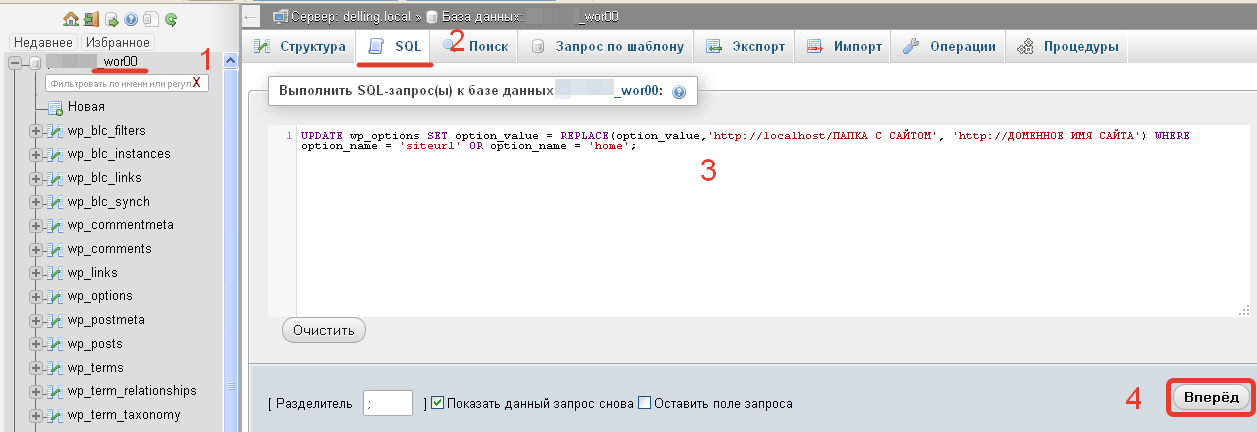
Кстати, первый запрос можно применять при любом переносе сайта. Так как в любом случае нужно менять адрес сайта с локального на действующей в интернете.
Примечание: не забудьте в запросах поменять url сайта на свои.
На этом работа с базой данных окончена и можно переходить к копированию файлов сайта на хостинг.
Шаг 4. Копирование файлов на хостинг
Сделать это можно через файловый менеджер хостинга, или через ftp-соединение. Я предпочитаю второй вариант.
Только вы должны помнить, что копировать нужно не всю папку с локального сервера, а все файлы и папки, содержащиеся в ней. На хостинге же у вас будет папка public_html а в ней папка с названием вашего сайта. Вот в неё-то и нужно копировать все файлы и папки, вашего сайта с локального сервера.
Итак, смотрим пример:
В Total Commander в левой панели я открыл папку с моим блогом (public_html/1zaicev.ru/) , а в правой папку с блогом на локальном сервере (\home\localhost\www\1zaicev\), выделив все файлы CTRL+A копирую всё на хостинг, нажав кнопку F5.
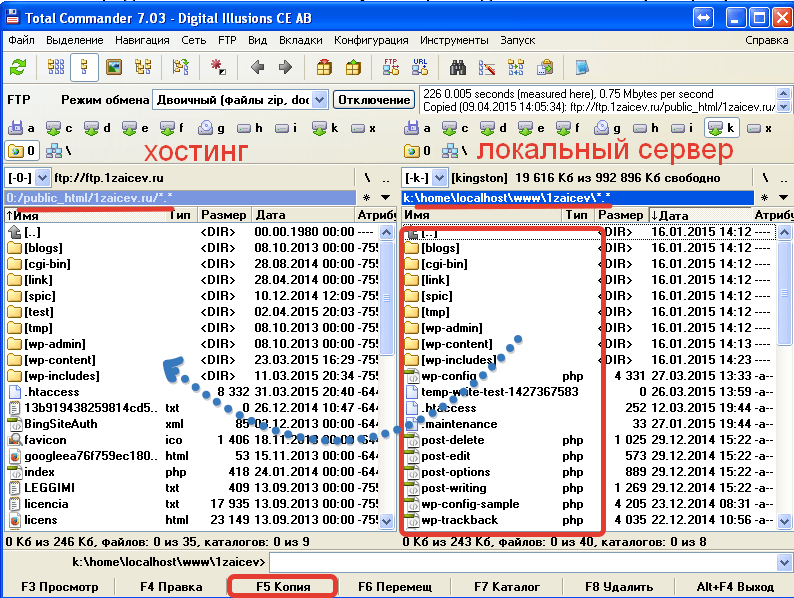
Шаг 5. Настройка файла конфигурации
После завершения процесса копирования нужно внести изменения в файл конфигурации. Для WordPress – это файл wp-config.php, расположен он в корневой папке сайта.
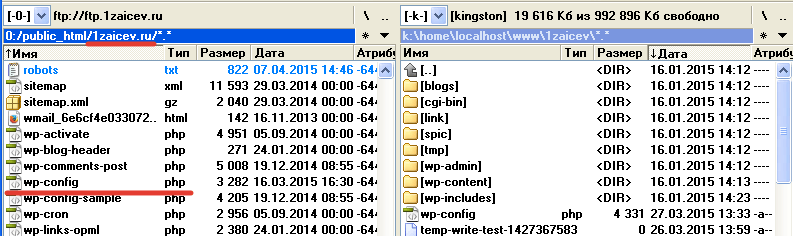
Вот его и нужно редактировать. Делать это нужно или через редактор хостинга или через Notepad++. Ни в коем случае не редактируйте через блокнот!
В общем, открываете этот файл и указываете имя базы данных (DB_NAME), имя пользователя (DB_USER) и пароль (DB_PASSWORD).
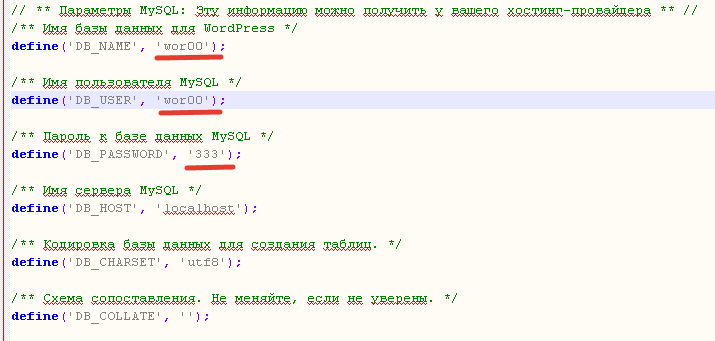
Эти данные вы указывали при создании базы данных на хостинге.
Шаг 6. Изменение адреса сайта в административной панели WordPress
И последний, заключительный, шаг – это изменение адреса сайта в административной панели Вордпресс.
Для этого нужно пройти в раздел «Настройки» > «Общие» и указать адрес сайта.
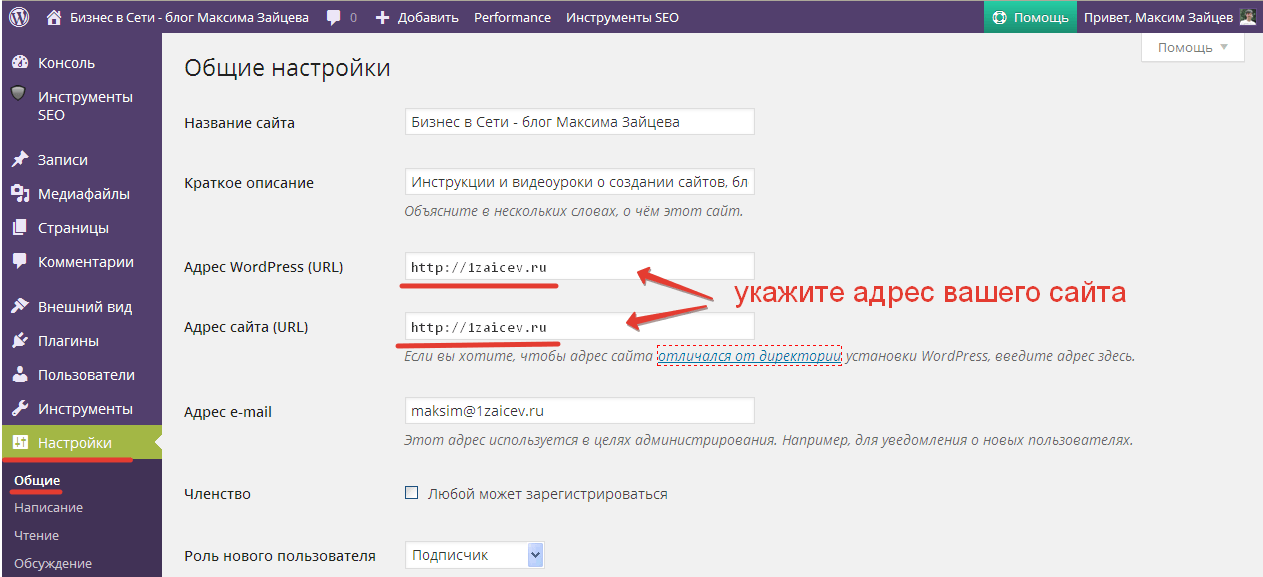
Вот теперь всё готово и можно проверять работу сайта. Если вы сделали всё по инструкции, значит, и сайт ваш будет работать.
А в качестве наглядного примера рекомендую видеоурок для просмотра. Что я зря старался 
А у меня на этом сегодня всё, не стесняйтесь, оставляйте свои комментарии, поделитесь статьёй с друзьями и до встречи в новых статьях и видеоуроках. Друзья, всем хорошего настроения и удачи!
С уважением, Максим Зайцев.



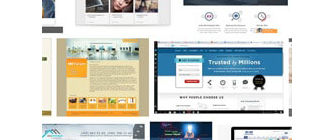



Привет Максим. Ой, недавно переносил — намучился. Но у меня ситуация была посложнее, в общем, там антивирус сработал. Пришлось заново денвер устанавливать, потом я заменил файлы сайта на WordPress, только залил базу данных и оставил основные (не заменял) — wp-content, wp-admin, последнюю забыл.
На самом деле ничего сложного, это только по-началу даже стандартный WordPress сложно установить на денвер, но потом по нарастающей.
У меня к тебе вопрос? Ты плагины SEO используешь? Просто, я тут проанализировал и не заметил ключей в статье. Только тайтл и Дескрипшен?
Иван, привет. Да, ты прав — сложно только в начале. А если следовать пошаговой инструкции, то всё получится на раз два.
Что касается ключевых слов, то я просто их не использую.
Максим, как такое возможно? Ведь запросы разные, как так? Неужели SEO не работает, а дискрипшен и Тайтл ты по каким параметрам отбираешь?
SEO работает. Только вот ключевики уже не так актуальны для поисковиков. Даже не то чтобы не актуальны, просто достаточно к статье метатеги добавить и не зачем дополнительные ключи крепить. Из-за них и получается перенасыщенность ключами.
А заголовок и описание подбираю по ключевым запросом разной частотности, а также добавляю смежные запросы. Всегда начинаю с заголовка и описания, а дальше просто пишу статью.
Спасибо Максим, а то я запутался. А то с этими плагинами в тупике, дело в контенте, будем думать)
Да, нужно просто регулярно публиковать полезные материалы и набраться терпения. А ещё следует придерживаться рекомендаций от самих поисковиков.
Максим, привет. Сейчас заметил. А почему у тебя в комментариях с твоего имени идет ссылка на твой же сайт? Зачем она нужна? Убери ее.
Вася, привет. Я уже над этим голову ломал, но в моей новой теме ссылка и на автора ресурса проставляется. А API ключа отдельно нет. Менять в файлах смысла нет, тема обновляется достаточно часто. Я написал разработчику. Но, он мне дал понять, что чего я парюсь по мелочам, мол и так всё нормально. Из нашей с ним беседы я понял, что они (иностранцы) вообще не парятся по поводу ссылок.
Вот так вот и прижилась эта ссылка
Всем привет! Согласен, в переносе вроде ничего сложного нет. Вот только я промучился весь день, пока у меня все заработало. Оказывается проблема была на стороне хостинга, у них в тот день полетели DNS. Жаль я об этом узнал не сразу, так бы отложил перенос сайта на хостинг на другой день и не было бы проблем:)
Женя, привет. Да, о таких досадных сюрпризах лучше знать за ранее. А вообще сам процесс переноса сайта не сложный. Хотя, иногда бывают разные нюансы, но и это решаемо. Главное это наличие рабочей резервной копии
Помню как год назад этим занимался, семь потов сошло)) Приглашаю вас и ваших читателей принять в конкурсе на моем блоге. Разыгрываю 5 тыс. рублей =0)
Даниил, здравствуйте. Спасибо за приглашение, обязательно зайду ознакомлюсь с условиями конкурса. Удачи вам!
Застряла на первых шагах «Сохраняете резервную базу данных у себя на компьютере». Тупо пустая папка без файлов сохраняется. Хотя файлы выделены все.
«Сохраняете резервную базу данных у себя на компьютере». Тупо пустая папка без файлов сохраняется. Хотя файлы выделены все.
Вопрос 1: там, где мы слева базу данных выбираем, то там мы НЕ выбираем phpmyadmin, mysql, information_schema, так?
Вопрос 2: у меня включается совсем другой экран при нажатии вкладки экспорт. Ладно, выделяю все файлы нажатием «выделить все» и ставлю точку возле gzip. В строке шаблон имени файла у меня написано автоматически _DB_. Надо ли тут менять название на мою базу данных или нет?
Вопрос 3: нажимаю «пошёл» и показывает, что скачался архив, его открываю, а он пустой, без файлов.
Что делать, помогите, пожалуйста!
Здравствуйте, Татьяна. Не волнуйтесь, всё поправимо. У вас просто устаревшая версия Денвера. Но, это не страшно.
Ответ №1: запустив утилиту phpmyadmin, вот именно слева вы выбираете базу данных, которая создана под ваш сайт. Выбрав БД переходите к закладке «Экспорт».
Ответ №2: когда вы выбрали базу данных, других таблиц выделять не нужно. При переходе в раздел «Экспорт» все таблицы уже будут выделены. Убедитесь что под этими таблицами точка установлена напротив SQL. Далее имя __DB__ меняете на свое, я обычно указываю латинскими буквами название сайта. И чуть ниже ставите точку рядом с gzipped. И нажимаете «Пошёл» или GO.
Ответ №3: архив можно и не открывать, обращайте внимание на его размер. Если база экспортирована, то размер будет отличаться от нулевого.
В качестве эксперимента и чтоб набраться опыта — можно создать на Денвере новую базу и в неё импортировать БД, которую упаковали в архив через «Экспорт». Заодно и процедуру импорта отработаете. В итоге получится две базы с одинаковыми таблицами. Пробуйте. Желаю успеха. Будут вопросы, пишите.
Что нажимаю «выделить все», что не нажимаю — итог один: файл загружен 239 кб, но в архиве пусто))) так же не должно быть?
А сколько таблиц в базе? Много ли материалов создано? Нужно попробовать тестовую процедуру импорта на Денвере и всё будет понятно.
Привет Максим. У меня проблема. Сделала так как указано в уроке, но при нажатии на главную страницу у меня он кидает на старую ссылку денвера. Что делать?
Катя, во-первых, посмотри в WP в разделе «Настройки» — «Общие» чтобы адрес WordPress и адрес сайта вели на главную страницу сайта в интернете. Во-вторых, обязательно в базе данных в таблице wp-options тоже нужно указать адрес сайта в интернете. И всё будет работать.
Здравствуйте, Максим.
Сегодня впервые ознакомился с Вашим блогом и приятно удивлён Вашим отношением к тем, кто спрашивает совета.
В общем, совет нужен и мне.
Вы пишете, что:
«Также этот алгоритм подойдёт вам, если вы разрабатывали свой сайт на локальном сервере и теперь хотите показать своё творение всем в интернете (с учётом того, что на хостинге у вас сайта не было). Правда, в этом случае придётся изменить адреса внутренних ссылок. Но, зная как, делается это довольно легко. Дальше вы всё узнаете.»
А Вы можете уточнить, какие именно адреса изменять, где именно, как и на что их менять?
Заранее благодарю.
P.S.
На всякий случай обрисую ситуацию.
Сначала был блог на WordPress.com
Блог решили доработать.
Для этого создали на локальном компе WP-блог на Денвере и перенесли на него базу данных (контент) с блога на WordPress.com
Блог на Денвере доработали (в том числе сменили шаблон и добавили форум на bbPress) и теперь хотели бы перенести с него базу данных на другой комп, чтобы посмотреть как новый блог выглядит на стороннем компьютере.
Но при импорте данных (даже по Вашему методу) на другой комп результат отрицательный, а именно:
Ошибка
SQL-запрос:
—
— База данных: `information_schema`
—
CREATE DATABASE `information_schema` DEFAULT CHARACTER SET utf8 COLLATE utf8_general_ci;
Ответ MySQL:
#1044 — Access denied for user ‘root’@’localhost’ to database ‘information_schema’
Здравствуйте, Алексей. По переносу сайта с Денвера на хостинг вот статья: http://1zaicev.ru/kak-perenesti-sajt-wordpress-s-denvera-na-xosting/
Если будут вопросы, обращайтесь, помогу.
Что касается вашего случая с переносом на другой компьютер, вы перенесли базу, но вы не создали пользователя для этой базы на другом компьютере. Посмотрите имя пользователя и пароль в файле wp-config.php и создайте пользователя для этой базы данных. Или же замените в файле имя и пароль пользователя на root. И всё у вас заработает. Желаю удачи!
Спасибо за подсказку, Максим.
Буду пробовать.
Если будут вопросы, пишите. Желаю удачи!
Здравствуйте, Максим.
Прошу извинить за обилие вопросов.
Теперь и по этой теме возник вопрос.
Гложут сомнения, правильно ли я делаю первый шаг.
Если просто нажимаю «Экспорт» — «Обычный» — «Выделить всё» и меняю компрессию, то вторая строчка левого верхнего меню не появляется. Это странно. И в итоге полученный файл называется 127.0.0.1.sql (У Вас как-то иначе). (Скриншот этого варианта https://yadi.sk/i/ikmR4OKKhfCuQ)
А второй вариант тоже отличается от Вашего (сделала скриншот https://yadi.sk/i/BN2xWtquhfBx8)? Может этот вариант правильнее?
(В обоих вариантах то что у Вас на скриншоте отличается от того что я вижу у себя при экспорте из phpmyadmin)
Здравствуйте, София. И на первом и на втором скриншоте у вас не выбрана конкретная база данных. От этого и все различия. Посмотрите ещё раз на мои скриншоты, там выбрана база _wor06. Вы должны выбрать вашу базу. Сделайте так и всё получится. Желаю удачи!
Максим, большое спасибо!
Вроде как-то нашла выбор базы данных.
Правильно ли я понимаю, чтобы полноценно перенести данные из phpmyadmin мне нужно экспортировать следующие файлы: wordpress.sql.gz; phpmyadmin.sql.gz; mysql.sql.gz; information_schema.sql.gz; performance_schema.sql.gz?
Да, если вы переносите все эти базы данных. А вообще в большинстве случаев, один сайт — одна база данных.
Добрый вечер, Максим.
Какие базы данных нужно выбирать в phpadmin для экспорта, чтобы перенести на хостинг или на другой компьютер не только контент сайта (т.е. тексты и изображения), но и настройки сайта (шрифты и их размеры, поля и их размеры)?
Алексей, здравствуйте. Достаточно экспортировать только базу, которая указана в файле wp-config.php. И конечно перенести всю папку с сайтом.
Максим, к сожалению, я неопытный пользователь, поэтому задам уточняющие вопросы:
1.
Правильно ли я понял:
1.1. «… Экспортировать только базу, которая указана в файле wp-config.php …» означает НЕ экспортировать файл wp-config.php через phpmyadmin, а СКОПИРОВАТЬ ЕГО ЦЕЛИКОМ из папки wordpress, которая находится в WebServers-Home-Localhost-www-wordpress?
1.2.
Или это означает, что мне нужно скопировать через copy-paste какие-то конкретные строки из файла wp-config.php (открыв его в Notepad++) с компьютера № 1 и вставить их в новый файл с таким же названием в компьютере № 2?
2.
«И конечно перенести всю папку с сайтом»…
О папке с каким именно названием речь?
Где она расположена?
Каким образом её переносить?
Нужно эту папку через phpmyadmin экспортировать с компьютера № 1 и импортировать в компьютер № 2:
Или надо копировать эту папку через copy-paste с компьютера № 1 (на котором создаётся сайт) и вставить на компьютер № 2 в папку WebServers?
Здравствуйте, Алексей. Рассмотрим вашу ситуацию. Вы хотите перенести сайт с одного локального сервера на другой.
Ваши действия:
Шаг 1
На компьютере №1 (где сайт работает) есть папка webservers\home\localhost\www\wordpress. wordpress может и не быть, всё зависит от того, как вы установили WP. Так вот в папке www или wordpress должна быть папка с вашим сайтом. Обычно её называют по названию доменна, без .ru, .com и так далее или же это может быть цифровое название. Ориентируйтесь по содержимому этой папки, в ней в обязательном порядке будут присутствовать следующие папки: wp-admin, wp-content, wp-includes. И здесь же будет файл wp-config.php.
Вам нужно папку с сайтом (ту в которой лежат вышеперечисленные папки и файл) скопировать на флешку и перенести на компьютер №2 в тоже самое место webservers\home\localhost\www\wordpress. Учтите, на компьютере №2 уже должен быть установлен Денвер.
Шаг 2
На компьютере №1 открывает файл wp-config.php. И находите вот эти строчки:
/** Имя базы данных для WordPress */
define(‘DB_NAME’, ‘site’);
/** Имя пользователя MySQL */
define(‘DB_USER’, ‘root’);
/** Пароль к базе данных MySQL */
define(‘DB_PASSWORD’, ‘root’);
Из этих строк вы узнаёте название базы данных, которую нужно перенести на другой компьютер (в данном случае — site). И имя пользователя root и пароль к базе root. Обратите внимание, пользователь root — создаётся автоматически при установке Денвера и WP. Если у вас они отличаются, значит на компьютере №2 нужно будет создать пользователя с таким же именем. Делается это через phpmyadmin в «Привилегиях».
Шаг 3
На компьютере №1 через phpmyadmin делаете экспорт базы данных (в этом примере это site).
Шаг 4
На компьютере №2 через phpmyadmin создаёте новую базу данных (название как на первом компьютере — site) и импортируете в неё базу с компьютера №1. Если нужно, создаёте пользователя как прописано в файле wp-config.php.
Шаг 5
На компьютере №2 перезапускаете Денвер и открывает сайт.
Надеюсь я ответил на ваши вопросы. Тут важно понимать, что импорт-экспорт действует в отношении базы данных. Файлы и папки копируются и вставляются по средствам «Проводника» или файловых менеджеров, к примеру, Total Commander.
Спасибо, Максим.
Попробую действовать по Вашей инструкции. О результате напишу.
Здравствуйте, Максим.
Благодаря Вашей подробной инструкции с переносом сайта с одного компа на другой — наконец-то всё получилось.
Большое спасибо.
Алексей, я очень рад, что смог вам помочь. Если будут вопросы, обращайтесь, я постараюсь помочь. Желаю удачи!
Спасибо, Максим! Все получилось с первого раза!
Юлия, это превосходно. Я рад, что смог помочь! Успехов вам!
Прошу автора ответить на несколько вопросов:
1. что произойдет с датами статей при переносе на хостинг, останутся прежними, или будут заменены на дату переноса и как это повлияет на продвижение и поисковых роботов?
2. у других авторов читал, что стоит перед переносом сайта с WordPress, отключать сторонние адоны и дополнения так ли это? Вроде бы как они могут создать ошибки при переносе.
3. тут рассмотрен пример с денвером, как обстоят дела с другими локальными серверами, например openServer? есть ли важные отличия?
Заранее спасибо за ответы!
Добрый день, Светлый. Отвечаю на ваши вопросы.
1. Даты статей останутся прежними, так как они прописываются в базе данных и при переносе не меняются. Если вы сайт с интернета перенесли на локальный хостинг, а потом вернули обратно, в таком случае поисковые роботы оценят ваши доработки после переноса. А вот если вы изначально создали сайт на локальном сервере и набрали много статей, то при просто попадёте под фильтр «Песочница». Это не страшно, так как все молодые сайты через него проходят.
2. Если вы переносите рабочий сайт с хостинга на локальный сервер, то нет необходимости ничего отключать. Действуйте по инструкции и всё получится. Главное правильно сделайте резервную копию сайта и базы данных.
3. Принцип работы с другими локальными серверами схожий.
Пробуйте, желаю удачи!
Здравствуйте. Подскажите пожалуйста такую вещь.
Не правильно сделали 6 пункт(Изменение адреса сайта в административной панели WordPress). Поменяли ссылки на локальном сервере, вместо того, чтобы поменять их на хосте. Теперь после ввода localhost/адрес сайта/wp-admin оно переводит на http://www.адрес сайта.in.ua/wp-login.php?redirect_to=%2Fmalyar%2Fwp-admin%2Foptions-general.php&reauth=1, подскажите как вернуть все обратно?
Здравствуйте, Дмитрий. Вам нужно исправить адреса сайта и главной страницы в базе данных, в таблице wp-options. Для локального хостинга это будет http://localhost/адрес сайта, а для сайта — это его полный адрес. Сделайте это и всё будет работать.
Огромное спасибо, очень помогли! Все востановилось
Очень этому рад!
Сделал как Вы пишите.
Изменил БД, импортировал, настроил.
Изначально сайт делал на Денвере на пк.
На хостинг в абсолютно пустую папку, тупо скопировал всю папку Вордпресса с темой которую делал.
После «запуска» сайта, сайт запустился но с глюками. !!
Когда пишу в адресной строке yug/wp-admin пишет что страницы нет, а недавно так вообще серый экран и ничего.
Что это такое? Как исправить?
Здравствуйте Максим! Прочитал Вашу статью и попробовал ею воспользоваться. Но задача у меня была другая, потому что работал я не с WP а с Instant cms. На Денвере она встала как родная вместе с демо материалами, но при переходе на Hostinger напрочь не хочет отображать изображения и вставлять их. При этом в базе данных там нет option и обращения по SQL запросам не проходят. Какой-то «косяк» у меня вышел, а какой не очень понимаю…
Здравствуйте, Сергей. С Instant cms всё немного иначе. Воспользуйтесь вот этой инструкцией здесь.
Спасибо Максим!
Все попробую . О результатах сообщу. Огромное спасибо за оперативный ответ.
Спасибо за столь полезную информацию, но у меня так и не получилось перенести сайт, обратился к поддержке handyhost, они мне всё перенесли.
Валерий, добрый вечер. Рад, что статья вам понравилась. Уверен, если бы вы немного поковырялись, то и сами разобрались бы с этим вопросом. Но, в любом случае, отлично, что всё получилось. Удачи вам!
Спасибо большое за статью, жаль что не увидел её раньше, а так обратился в поддержку своего хостера Handyhost и они мне быстро все сайты к себе перенесли) но спасибо, теперь буду знать)
Знания никогда не бывают лишними!
Благодарю, Максим, за статью! Перед этим пробовал несколько дней по алгоритмам, изложенным на других сайтах — в итоге ничего не получалось. А у тебя, Максим, — коротко, быстро и ПОЛУЧИЛОСЬ почти с первого раза. Особенно — использование SQL-запросов для смены с localhost на нормальный. Три строчки — и всё!!! А почему с первого раза — возникли проблемы с кодировкой (на сайте выводились иероглифы вместо текста), но причина была в другом. Но все тоже устранил.
Еще раз спасибо!
Алексей, добрый день. Я рад, что всё получилось. Спасибо за отзыв, удачи вам!
Добрый день, Максим!
Год назад я воспользовался вашими статьями по переносу сайта с хостинга на денвер и обратно. Переносил блог, и все прошло как нельзя лучше. Я писал об этом в комментарии.
Вчера мне снова пришлось сделать эту процедуру, но уже для другого сайта. Перенес сайт на денвер, доработал дизайн. А вот когда пришлось ставить сайт обратно на хостинг, сделал вроде бы все как и прежде, по вашей инструкции, но в интернете отображается только главная страница сайта. Все остальные выдают ошибку:
«Internal Server Error
The server encountered an internal error or misconfiguration and was unable to complete your request.
Please contact the server administrator at webmaster@gormons.***.*** to inform them of the time this error occurred, and the actions you performed just before this error.
More information about this error may be available in the server error log.
Additionally, a 500 Internal Server Error error was encountered while trying to use an ErrorDocument to handle the request.»
Не подскажете ли мне, что пошло не так? Где исправлять?
Добрый день, Thailandcer. Проверьте, как отображаются адреса страниц, что в адресе. А также убедитесь что изменили адрес сайта и домашнюю страницу на текущий адрес сайта.
Очень классная статья! Хотелось бы узнать один небольшой нюанс.
в инструкции 6 шаг. Заходить нужно в админку в денвере или на новом хостинге(на хостинге переадресовывает на другой днс)?
Делал сайт WP на денвере и при переносе возникла проблема, при вводе в поисковую строку желаемого адреса сайта почему то ищет черновой вариант. Как раз тот что был на денвер.
Сделано все по вашей инструкции кроме 6 пункта.
Евгений, здравствуйте. 6 шаг обязательно нужно выполнить, делается он уже в админке сайта, после переноса на хостинг. Без него не получится.
Позвольте и я свои пять копеек вставлю. Благодаря вашей статье установка сайта на хост длилась не целый день, а всего лишь пол ночи. Поделюсь проблемами, которые возникли у меня:
1. «Шаг 2 Импорт БД» База импортировалась без проблем, а вот экспортироваться не желала. Проблема в пустых таблицах свежесозданной на хостинге БД. Поэтому, если существуют уже в БД таблицы, даже пустые, их надо удалять.
2. «Шаг 3. Настройка базы данных на хостинге» Кроме описанных изменений в SQL запросы для автоматизации процесса изменения все внутренних ссылок надо обратить внимание на адрес по которому находится сайт на локальном хостинге, мой например, не лежал вовсе в папке localhost. Посему пишем в это поле реальный путь к сайту на локальном компьютере, а в том месте где надо прописать адрес, где сайт будет находится в интернете, не забыть указать полное название домена, вместе с точечкой и доменной зоной (ххххх.ru, xxxxxx.com …)
3. Ну и не забыть про файл wp-config.php без его изменений, сайт работать на новом хостинге не будет.
И еще раз Спасибо за статью.
Лена, спасибо за ваш опыт!
Максим приветствую. Пробовал перенести сайт с денвера на хостинг по описанию в вашем гайде.
Возник вопрос. Как выполнить шаг 6 — Изменение адреса сайта в административной панели WordPress?
После выполнения первых пяти шагов меня просто не пускает в админ панель моего сайта чтобы изменить данные настройки — я что-то делаю неправильно?
Еще раз добрый вечер Максим.
Извиняюсь за свой предыдущий вопрос — оказалось меня не пускало на мой сайт из-за неподдерживаемой на хостинге директивы в файле .htaccess. Вот так иногда бывает — поставишь что-то работающее в Denwer, забудешь убрать и думай гадай что пошло не так
Благодарю за отличную статью!
Здравствуйте, Константин. Да, бывает и такое. Очень рад, что вы разобрались в этом вопросе и поделились информацией. Спасибо!
День добрый! делаю все по инструкции. переношу на опенсервер, и все равно при вводе логи-пароль не пускает.((
Александр, не пускает или выдаёт ошибку (проблему с доступом к форме входа)?
Здравствуйте, Максим! Прочитала вашу статью и все комментарии, тема для меня очень актуальная — я сейчас должна перенести на Спринтхост с Денвера новый сайт на Вордпрессе взамен старого, сделанного когда-то с помощью программы MacromediaDreamweaver. Доменное имя при этом должно остаться прежним, а на Денвере оно отличается. Я не сильно понимаю во всех этих тех.вопросах, поэтому хочу уточнить: скажите пожалуйста, есть ли какие-то особенности при такой замене сайтов? Надо ли создавать новую базу данных? И как поступать с фотографиями, которых у меня на сайте очень много (в старом и новом) — просто удалить старую папку images?
В коды страниц старого сайта вставила строку: Redirect 301 /page1.html /page2.html (правда она почему-то высвечивается черным, как обычный текст — может это нормально:).
Буду благодарна за разъяснение.
Марина, добрый день. Сайты на хостинге хранятся в отдельных папках и под каждый сайт создаётся отдельная база данных. В вашем случае старый сайт уже хранится в отдельной папке, а под новый нужно создавать новый сайт, БД а затем перенести сайт и сделать необходимые настройки в базе данных (изменив siteurl и homeurl). На старом сайте нужно сделать редирект, на время переиндексации. После того как страницы нового сайта появятся в индексе, старый сайт можно будет удалить с целью экономии дискового пространства. А вообще можете всё это сделать через службу поддержки.
Максим, спасибо большое за ответ! Последую вашему совету.